A videós találkozókat mindig könnyebb követni nagyobb képernyőn. Ezért sok Microsoft Teams felhasználó kíváncsi arra, hogy lehet-e a találkozóikat a TV képernyőjére vetíteni. Nézzük meg a kérdésre adott választ.
Tartalom
Lehet-e a Microsoft Teams-t a TV-re vetíteni?
A Microsoft Teams jelenleg nem támogatja a találkozók és hívások natív vetítését a TV-re. De van egy megoldás, amellyel megoldhatod a feladatot. Egyszerűen tükrözheted a mobileszközödet a TV-re. Vagy telepíthetsz egy képernyőtükröző programot a számítógépedre.
Fontos megjegyezni, hogy van egy jelentős korlátozás a Teams TV-re történő tükrözésével kapcsolatban. Míg láthatod a videót a TV képernyőjén, az audio kimenetet nem mindig tudod átvinni. Más szóval, az audio a számítógépeden fogsz hallani, miközben a találkozó videóját a TV-n nézed.
Használj képernyőtükröző programot
Ha egy gyors és könnyű megoldást keresel, egyszerűen telepíthetsz egy képernyőtükröző szoftvert az eszközödre. Például a LetsView kompatibilis Android, iOS, Mac és Windows rendszerekkel.
A program használatához telepítened kell mind a telefonodra, mind a számítógépedre és az okos TV-dre. Ezután győződj meg arról, hogy az eszközeid ugyanazon a WiFi hálózaton vannak. Írd be a kapott kódot, hogy csatlakoztathasd a telefonodat vagy a számítógépedet a TV-hez a LetsView segítségével. Most már elindíthatod a Microsoft Teams találkozódat.
Egy másik hasznos eszköz, amelyet ugyanerre a célra használhatsz, a ApowerMirror. Telepítheted az ApowerMirror-t a telefonodra vagy a számítógépedre, majd kábellel összekapcsolhatod az eszközöket. Így nem szükséges telepíteni a TV-re is. De ha nincs kábeled, akkor vezeték nélkül is csatlakozhatsz az ApowerMirror segítségével.
Hogyan tükrözzük a Teams-t a TV-re Chromecast-tal
Ha Chromecast-ot használsz, töltsd le a Teams-t az Android eszközödre vagy a számítógépedre. Ezután vetítheted a Teams találkozókat és hívásokat a TV-re.
Androidon
Húzd le két ujjal, majd egyszerűen koppints a Cast ikonra. Ha nincs Cast ikon:
- Navigálj a Beállítások → Csatlakoztatott eszközök vagy Több kapcsolat menübe.
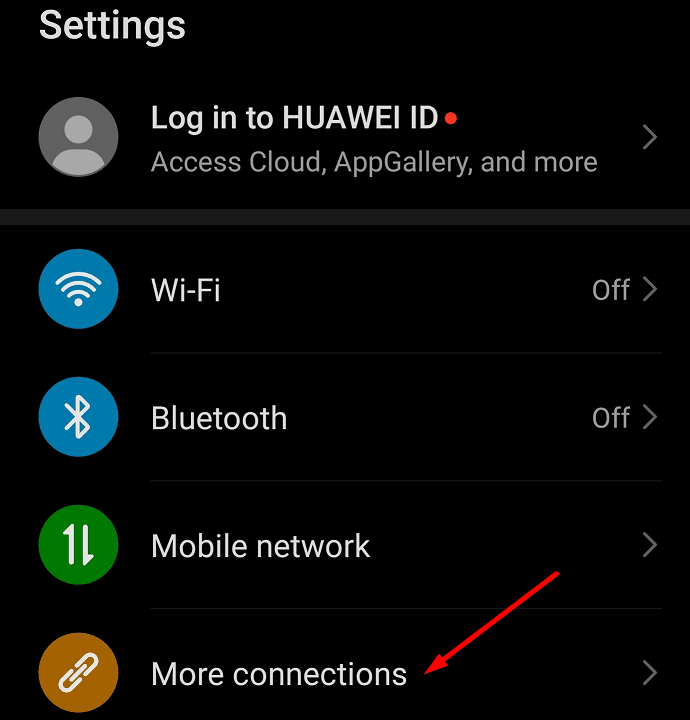
- Válaszd a Preferenciák → Cast lehetőséget.
- Bizonyos telefon modelleken a Több kapcsolat vagy Bluetooth és eszközkapcsolatok kiválasztására lehet szükség.
- Válaszd a Vezeték nélküli kijelző, képernyőtükrözés vagy Egyszerű vetítés lehetőséget.
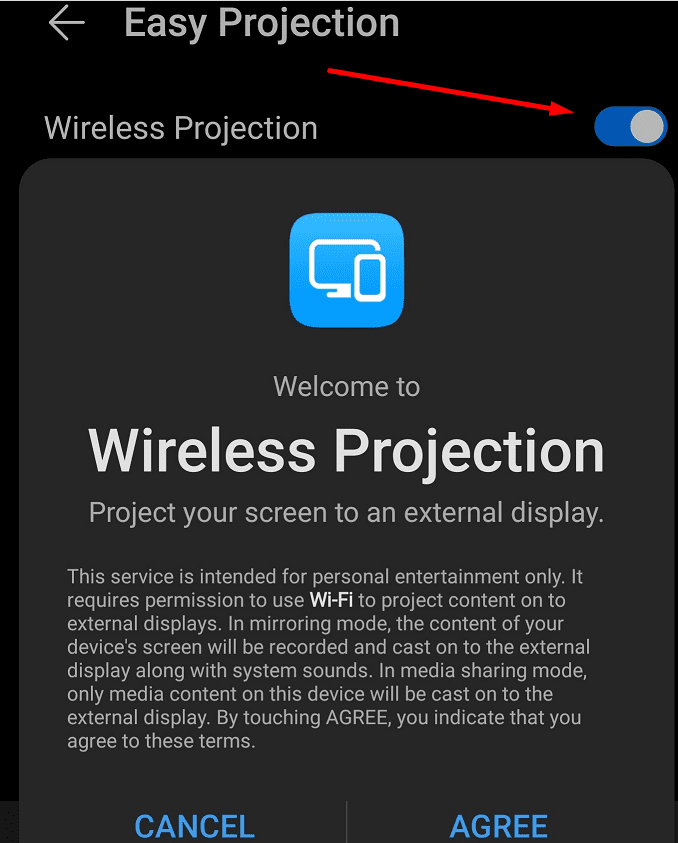
- Újra, az elérhető opciók az eszközöden eltérhetnek a telefon modelledtől függően.
- Kapcsold össze a telefonodat a Chromecast eszközöddel és indítsd el a képernyőtükrözést.
PC-n
- Indítsd el a Chrome-t, és kattints a jobb gombbal a böngésző üres területére.
- Válaszd a Cast lehetőséget.

- A Chrome forrásokat fog keresni. Ebben az esetben válaszd a Desktop vetítés lehetőséget.

- Válaszd ki a Chromecast eszközt, amelyet használni szeretnél a számítógéped képernyőjének a TV-re tükrözéséhez.
- Indítsd el a Teams alkalmazást és csatlakozz a találkozódhoz. A Microsoft Teams képernyője most már látható a TV-n.
Következtetés
Bár a Microsoft Teams nem támogatja a találkozók natív tükrözését a TV-re, használhatsz képernyőtükröző programot a feladat elvégzéséhez. Vagy használhatsz egy dongle-t, például a Chromecast-ot, hogy tartalmat streamelhetsz a telefonodról vagy PC-dről a TV-re.
Itt van néhány további útmutató, hogyan csatlakoztathatod a telefonodat vagy a PC-det a TV-hez:

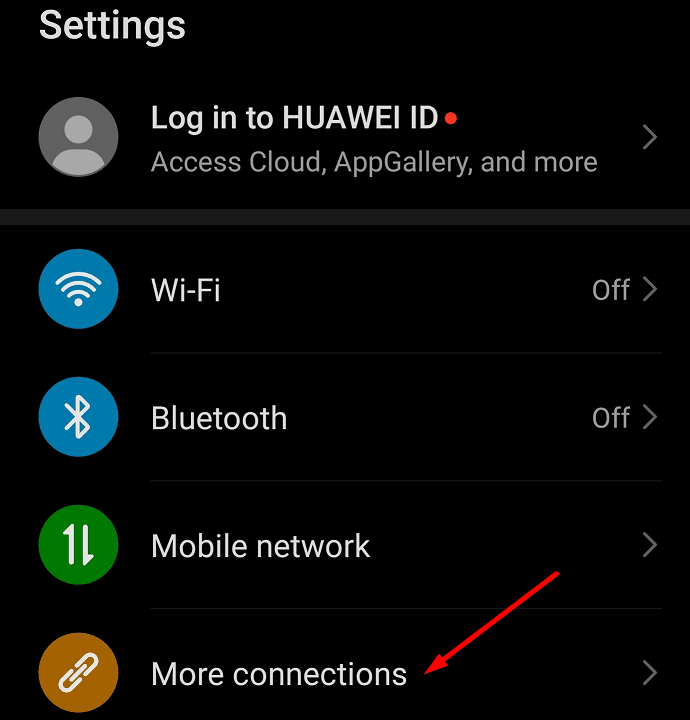
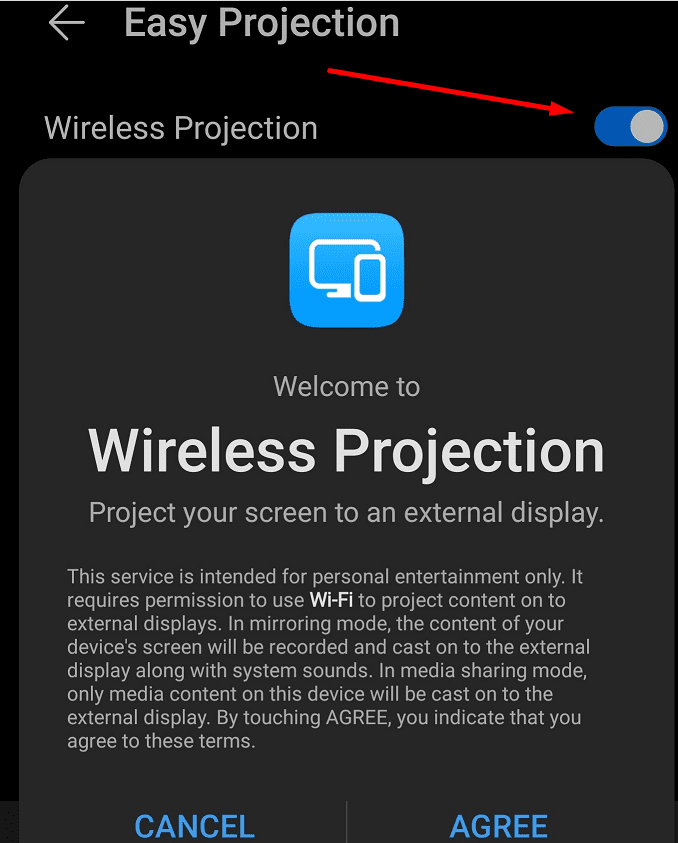













![Microsoft Teams 503-as hibakód [MEGOLDVA] Microsoft Teams 503-as hibakód [MEGOLDVA]](https://blog.webtech360.com/resources3/images10/image-182-1008231237201.png)















